오늘 처음으로 티에디션을 사용해서 티스트리 첫화면을 꾸며 봤습니다.
사용해보니 티에디션 정말 편리하게 잘 만들어 놨네요^^
[관리자페이지 > 꾸미기 > 화면설정 > 티에디션]으로 이동해서 [사용하기] 버튼을 클릭합니다.
그럼, 한번 만들어 볼까요?
처음 티에디션을 써 보신다면 어떻게 구성을 해야할지 막막하시죠?
그래서, 티에디션에는 친절하게도 [추천세트]를 제공해 주고 있답니다.
여러가지 형태 중에서 원하시는걸로 꾹~!!! 하나 눌러보세요.
추천세트를 이용한다고 하더라도 내 입맛에 맞게 수정하고 추가할 수 있으니 염려 안 하셔도 됩니다^^
자, 추천세트를 이용해서 화면의 레이아웃이 구성이 되었다면, 이번엔 문단 하나에 대해서 설정을 바꿔볼까요?
먼저, 맨 윗 문단을 마우스로 클릭하시고 [아이템]을 선택해 보세요.
저는 목록형의 5번째 아이템을 선택해 봤습니다.
아이템을 선택하셨다면, 어떤 글들을 이곳에 보여줄지 선택을 해야겠죠?
아이템 바로 옆에 있는 [글선택] 이라는 탭을 클릭하식, 원하는 카테고리를 선택하시면 그 카테고리의 최신글들이 문단에 반영이 된답니다. [이미지가 있는 글만 가져오기]에 체크하는 것도 좋은 방법이라는 생각이 듭니다.
이렇게 타이틀도 넣으면 더 예쁘겠죠?
해당 문단 아래에 문단을 하나 더 추가하고 싶다면, 그 문단 아래에 있는 하늘색의 플러스(+) 아이콘을 눌러보세요.
새로운 문단이 하나 생성되는 걸 보실 수 있답니다^^
이곳에도 동일한 방법으로 아이템과 글목록을 선택하시면 됩니다.
근데, 이 홈 화면의 너비가 맞지 않을 경우가 있을텐데요.
우측 상단에 있는 [너비 보정]을 통해 너비를 늘리거나 줄일 수가 있어요.
정말 편리하죠?
대략, 티에디션으로 홈 화면을 다 만들었다면 우측 상단에 있는 [적용하기] 버튼을 클릭하시면 반영이 됩니다.
저도 처음 만들어보는 거라서 아직은 미숙한데 이것저것 만들어 보면서 티에디션 사용법을 더 익혀봐야겠습니다.
좋은 하루 되세요~^^
'인터넷/컴퓨터 > 티스토리' 카테고리의 다른 글
| 티스토리 블로그 타이틀 및 블로그설명 꾸미기 및 위치 변경하기 (3) | 2015.04.16 |
|---|---|
| 티스토리 블로그메뉴(홈/태그/미디어로그/위치로그/방명록) 위치 최상단으로 옮기기 (0) | 2015.04.16 |
| 티스토리에서 이미지가 너무 커서 화면을 벗어날 때 이미지 사이즈 줄이는 방법 (0) | 2014.12.05 |
| 티스토리 카테고리 클릭시 목록의 일부 밖에 볼 수 없는 이유 (관리자페이지 화면설정에서 목록만 보도록 설정하세요) (2) | 2014.12.05 |
| 티스토리에 유튜브(Youtube) 영상 넣는 방법 (1) | 2014.11.25 |









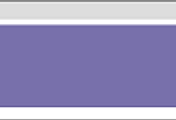


댓글